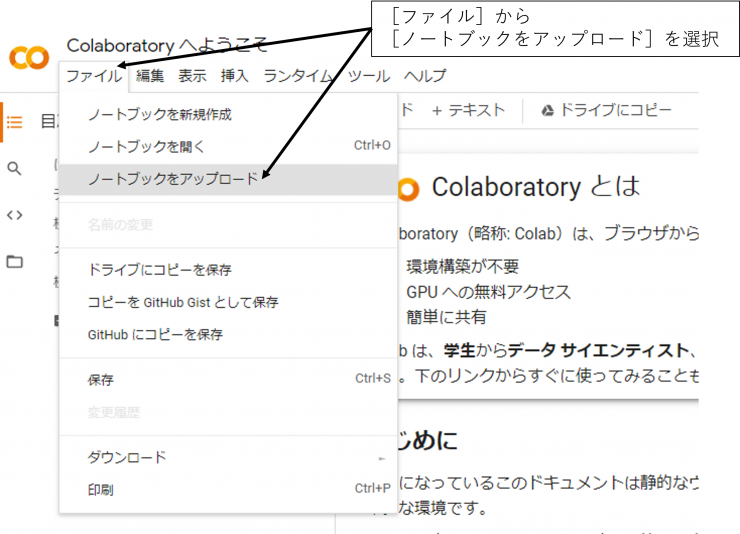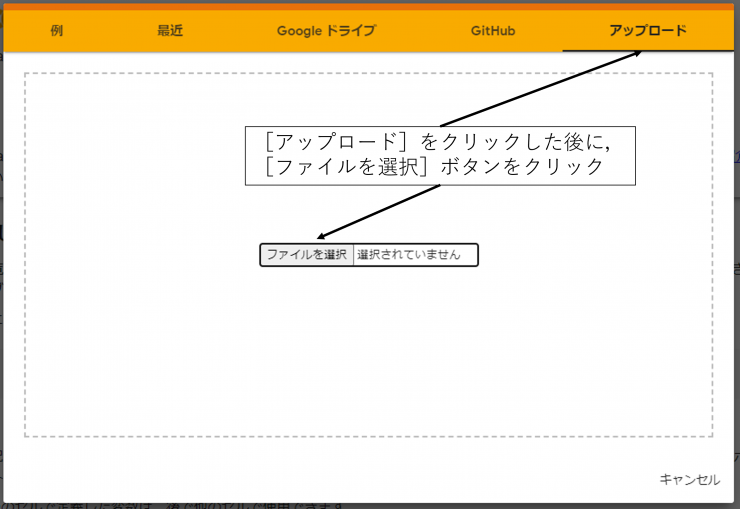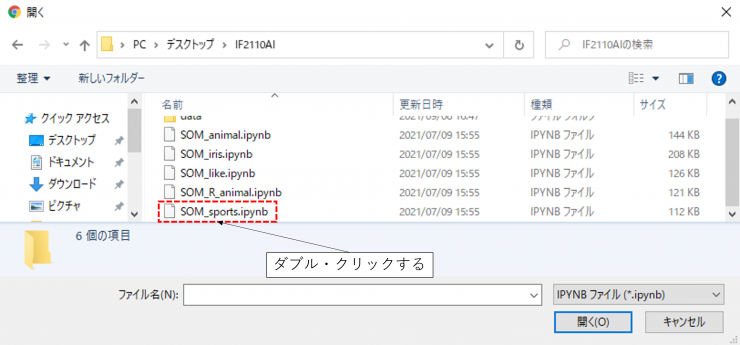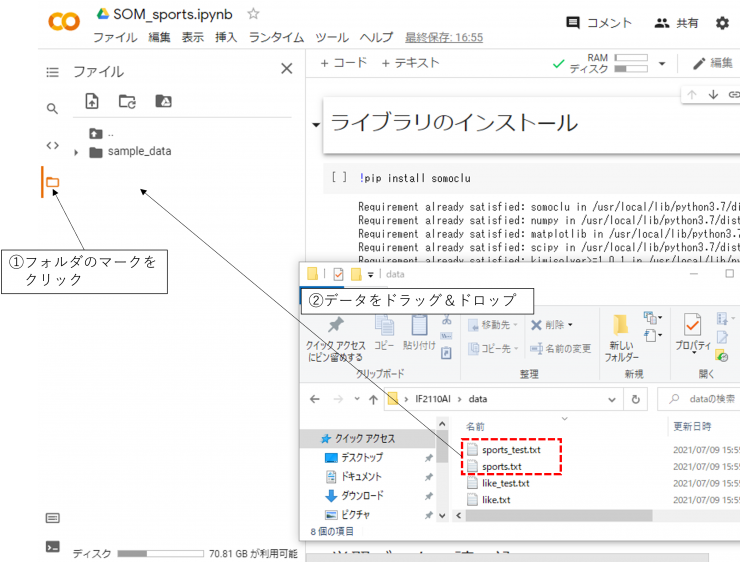Interface編集部

AI自習ドリル 第10回:Google Colaboratoryでプログラムを実行する方法
●概要
Google Colaboratory(以降,Colabと表記)上にアップロードしたプログラムとデータを用いて,Colab上でプログラムを実行する方法を次の(1)~(3)に沿って説明します.準備として,皆さんのコンピュータに※1からデータをあらかじめダウンロードしておきます.なお,以降はGoogle Chromeと呼ばれるウェブ・ブラウザを使用することとします.Google Chromeは下記の※2からダウンロードできます.
<<説明の流れ>>
(1)Colabを開く方法
(2)プログラムとデータをColab上にアップロードする方法
(3)プログラムやコマンドを実行する方法
※1 本誌ウェブ・ページ
https://www.cqpub.co.jp/interface/download/contents_ai.htm
※2 Google Chromeのダウンロード・サイト
https://www.google.com/intl/ja_jp/chrome/
●(1)Colabを開く方法
(1-1)Googleのアカウントを取得する
次のURLをクリックし[アカウントの作成]を選択する.
表示される指示に従い,必要な情報を入力するとGoogleのアカウントが作成できる.
https://www.google.com/intl/ja/account/about/
(1-2)次のURLをクリックしColabを開く
https://colab.research.google.com/notebooks/welcome.ipynb?hl=ja
●(2)プログラムとデータをColab上にアップロードする方法
(2-1)上部タブ[ファイル]から[ノートブックをアップロード]をクリック
(2-2)ダイアログ・ボックスから[アップロード]を選択し,中央の[ファイルを選択]ボタンをクリック
(2-3)プログラム(拡張子:ipynb)を開く
「SOM_sports.ipynb」をダブル・クリック
※今回はAI自習ドリル第10回で用いる「SOM_sports.ipynb」を例として示します
(2-4)プログラムで用いるデータをColab上にアップロード
①左にあるフォルダマークをクリック
②ダウンロードしたデータであるsports.txtとsports_test.txtをドラッグ&ドロップでアップロード
これで実行の準備が整いました
●(3)プログラムやコマンドを実行する方法
(3-1)実行ボタンをクリック
セルの左端にカーソルを近づけると再生マークのような形をした実行ボタンが表示されるのでそれをクリックします.これによりセルの中に書かれたプログラムやコマンドを実行することができます